聯想筆記本 一鍵恢複,聯想筆記本的一鍵恢複功能是一項非常實用的功能,它可以幫助用戶將聯想電腦恢複到出廠設置,讓電腦重新回到初始狀態,無論是因為係統崩潰、病毒感染還是其他原因導致電腦運行緩慢或出現問題,通過一鍵恢複功能,用戶可以輕鬆解決這些困擾。使用一鍵恢複功能,用戶可以清除所有個人文件和設置,重新安裝操作係統和預裝軟件,使電腦恢複到出廠時的狀態。這種簡便而高效的恢複方式,為用戶提供了一種快速解決問題的方法,讓聯想電腦始終保持高效穩定的運行狀態。
具體步驟:
1.台式機、一體機的激活方法:
台式機、一體機的激活按鍵為鍵盤上的“F2”功能鍵;
在電腦關閉電源的狀態下,按下電源鍵進行開機。在聯想的LOGO出現之前,按下鍵盤上的“F2”鍵或者“Fn”+“F2”的組合鍵。電腦自檢完成後。就會自動引導進入聯想一鍵恢複操作界麵。
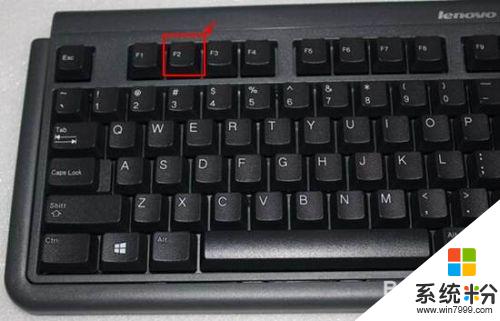

2.筆記本的激活方法:
筆記本電腦的激活按鍵為筆記本電腦上一個特殊的按鍵或插孔。具體樣式參照下圖所示,不同型號的位置有所不同。
在電腦關閉電源的狀態下,按下筆記本電腦上那個特殊的按鍵或使用牙簽插入插孔。電腦就會自動開機,並彈出一個“Novo Button Menu”的選擇菜單。選擇“System Recovery”,電腦自檢完成後。就會自動引導進入聯想一鍵恢複操作界麵。



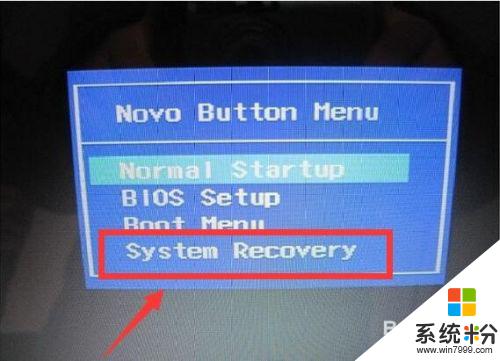
3.如果,我們使用的是Windows 8或Windows 10的操作係統,關機狀態下按NOVO鍵無法啟動筆記本,無法調用一鍵恢複功能。
進入操作係統,打開命令提示符。輸入 “shutdown -s -t 0” 注意參數是“零”
等待係統正常關閉後,再按照上麵的提示操作,就可激活一鍵恢複功能。
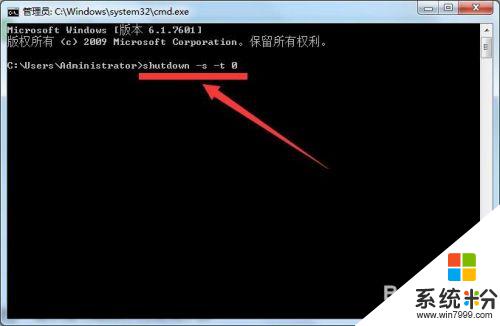
以上是聯想筆記本一鍵恢複的全部內容,如果您遇到此類問題,可以根據本文提供的方法解決,希望這些方法能對您有所幫助。
電腦軟件相關教程